Иногда вам может понадобиться закрыть ноутбук и по-прежнему использовать монитор в Windows.
Как правило, Windows переводит ваш ноутбук в режим пониженного энергопотребления, когда вы закрываете крышку ноутбука. Вы также можете настроить его на полное отключение через настройки питания.
Но что, если он подключен к монитору и не хочет, чтобы он переходил в спящий режим или отключался? Здесь мы покажем вам, как закрыть ноутбук и использовать монитор в Windows 11 и 10.
Этот процесс требует изменения параметров питания через панель управления в Windows 11 и Windows 10 . Например, если вы настроили свой ноутбук на работу с монитором, когда он закрыт, вам нужно будет выключить его вручную, прежде чем бросить его в сумку. Если этого не сделать, ноутбук может перегреться и перестать работать.
Как закрыть крышку ноутбука и использовать внешний монитор в Windows 11
Использование крышки ноутбука экономит место на рабочем месте. Однако вы хотите, чтобы он оставался включенным и использовал его с внешним монитором.
Чтобы использовать ноутбук с внешним монитором в Windows 11, сделайте следующее:
- Нажмите клавишу Windows или нажмите кнопку « Пуск », чтобы запустить меню « Пуск » .
- Найдите cpl и нажмите « Панель управления » в разделе « Лучшее соответствие» вверху.
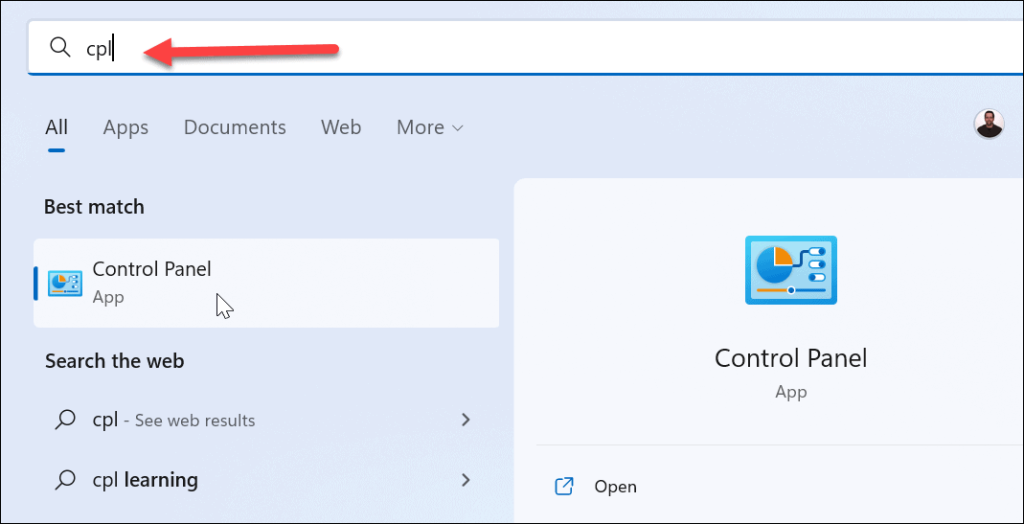
- Когда откроется панель управления , убедитесь, что для параметра «Просмотр» установлено значение « Крупные значки », и нажмите « Электропитание» .
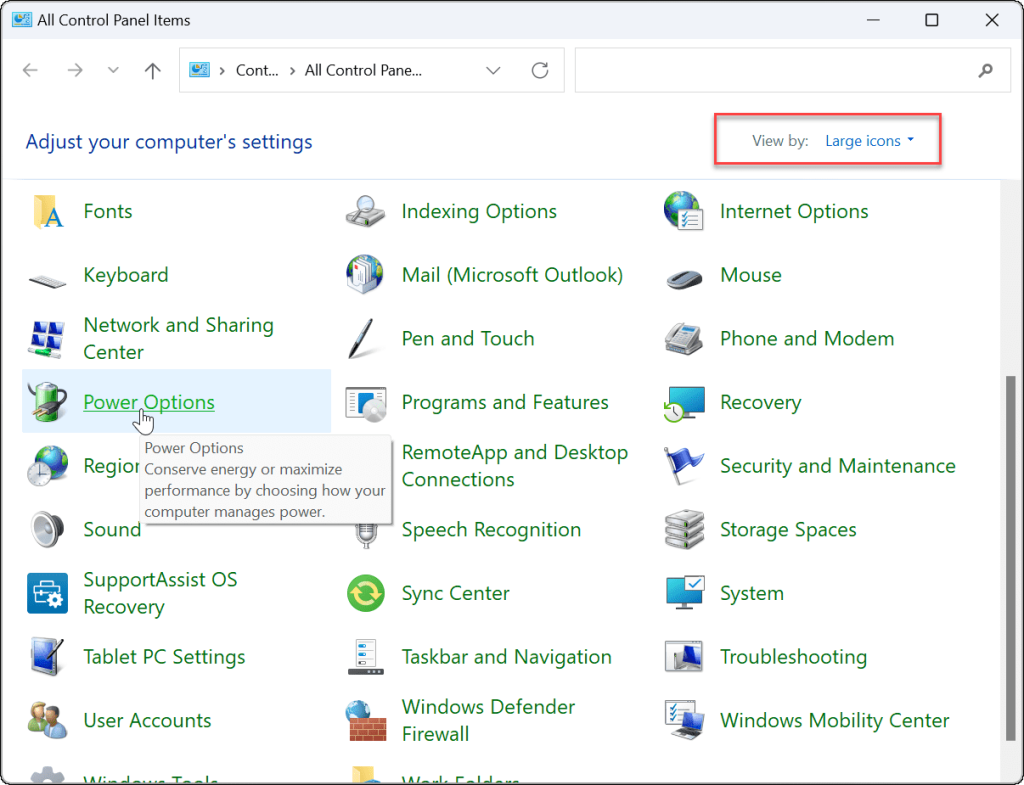
- С левой стороны нажмите ссылку « Выберите, что делает закрытие крышки» .
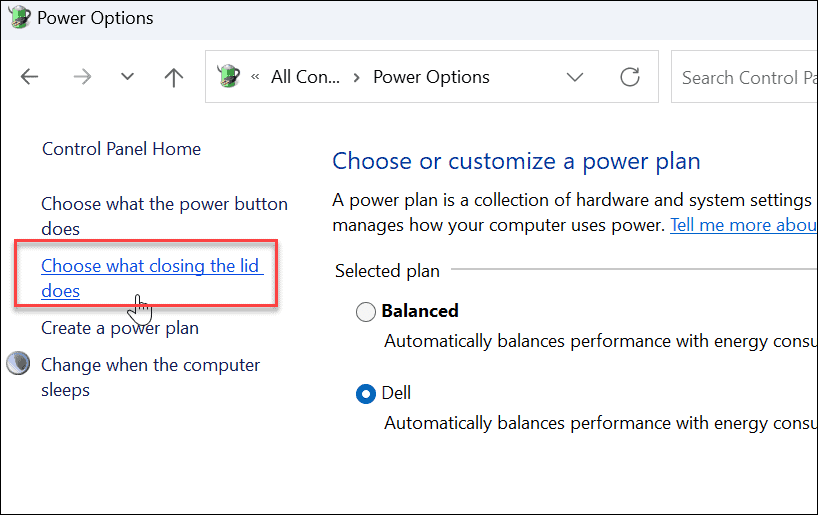
- В столбце « Когда я закрываю крышку » выберите «Ничего не делать » в раскрывающихся меню « От батареи » и «От сети» .
- Нажмите кнопку Сохранить изменения внизу страницы.
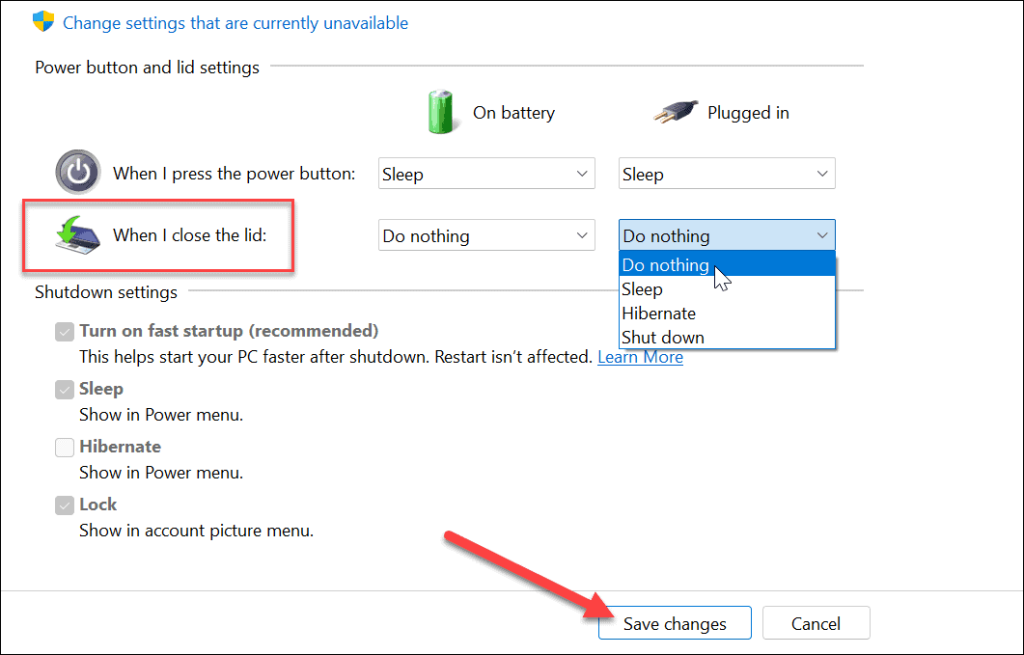
После настройки параметров вы можете закрыть крышку и по-прежнему использовать внешний монитор.
Как закрыть крышку ноутбука и использовать внешний монитор в Windows 10
Настройка ноутбука на использование внешнего монитора при закрытии крышки в Windows 10 практически не отличается.
Чтобы использовать внешний монитор после закрытия крышки в Windows 10, сделайте следующее:
- Нажмите « Пуск » или нажмите клавишу Windows и введите cpl .
- Нажмите « Панель управления » в категории « Лучшее соответствие » в верхней части результатов поиска.

- Убедитесь, что для параметра «Просмотр» установлено значение « Крупные значки », и нажмите « Электропитание» .
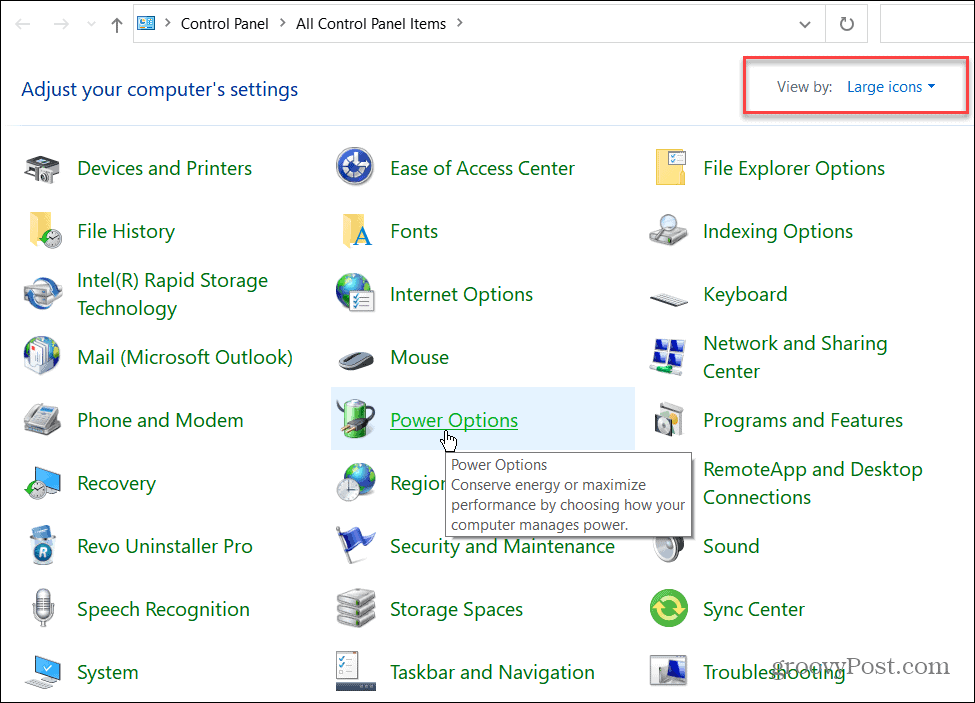
- Нажмите ссылку « Выберите, что делает закрытие крышки» на левой панели.
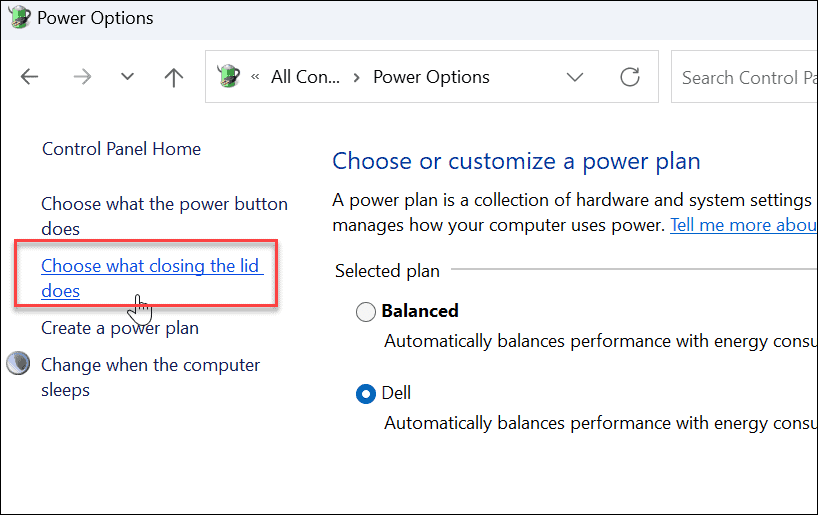
- В столбце « Когда я закрываю крышку » выберите «Ничего не делать » в раскрывающихся меню « От батареи » и «От сети» .
- Убедитесь, что вы нажали кнопку « Сохранить изменения » внизу страницы, чтобы изменения вступили в силу.
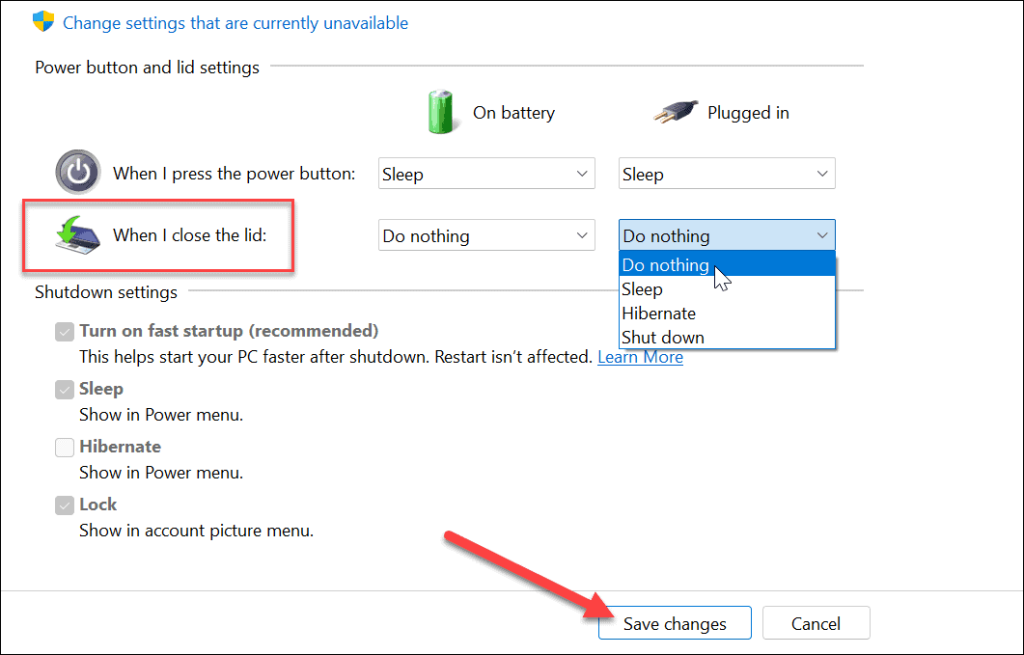
Параметры электропитания Windows
Если вам нужно дополнительное пространство для более удобного рабочего пространства, настроить ноутбук на работу с внешним монитором, когда вы закрываете крышку, очень просто. Не забудьте выключить его или перевести в спящий режим, когда путешествуете с ним. В противном случае ноутбук останется включенным и может вызвать проблемы с перегревом.
Говоря о перегреве, узнайте, как контролировать температуру процессора . Вас также может заинтересовать создание собственной схемы управления питанием .
Если вы используете Windows 11, проверьте оставшееся время работы от батареи или если ваш ноутбук не работает целый день без подзарядки, вот 7 способов увеличить срок службы батареи в Windows 11 .

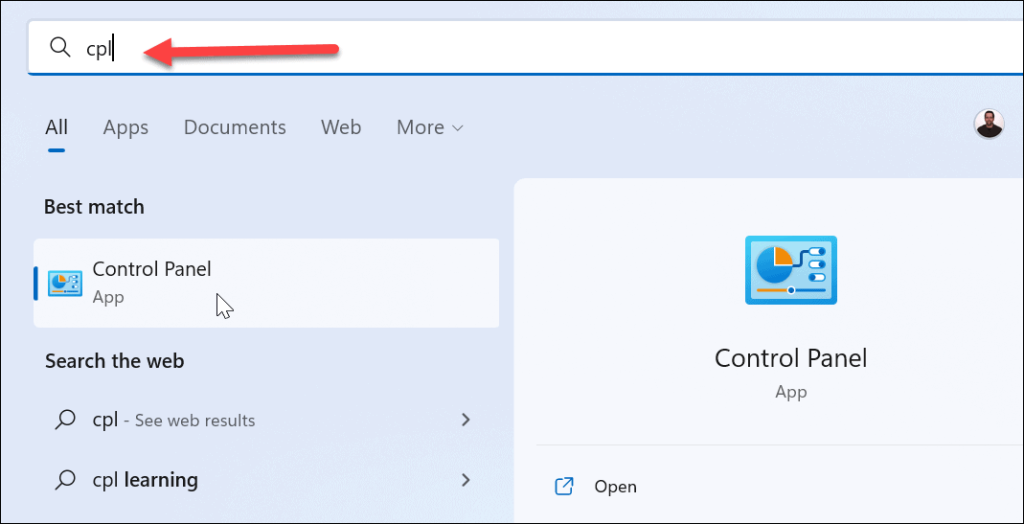
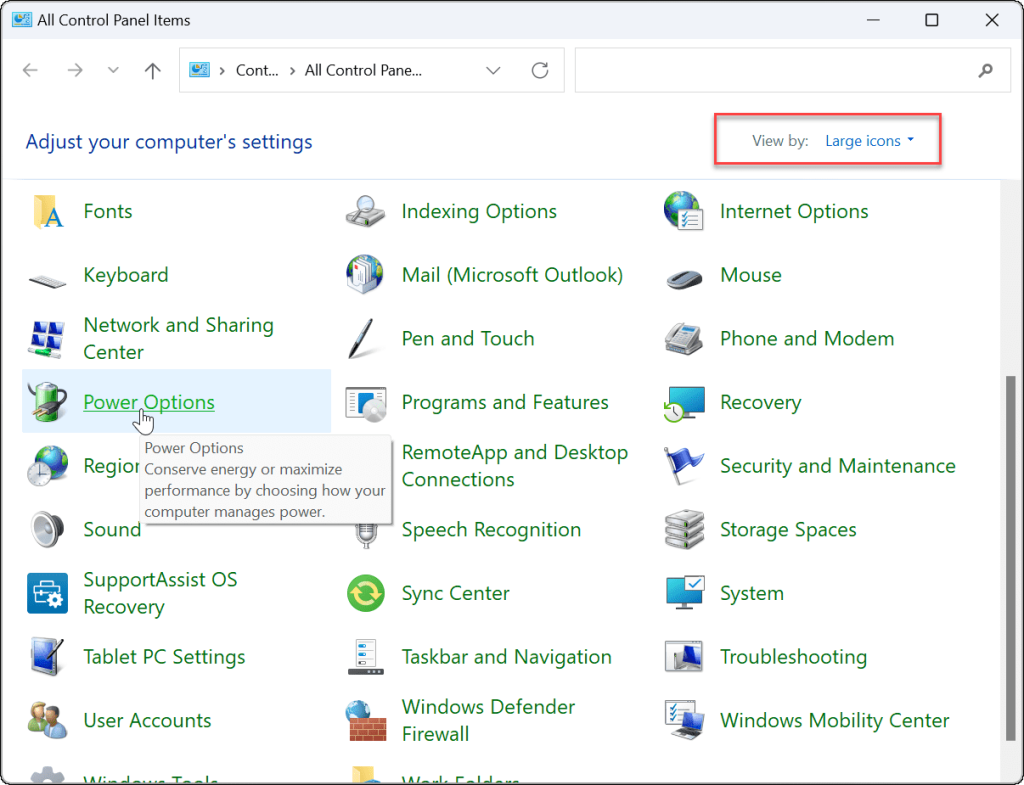
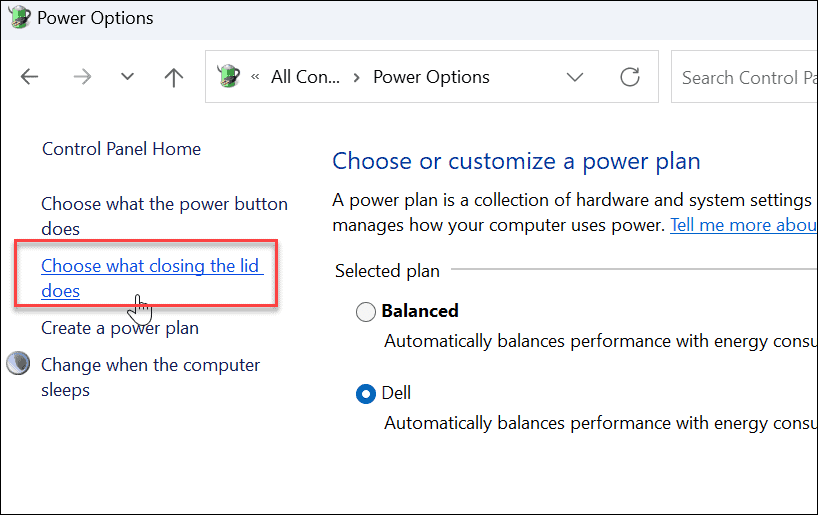
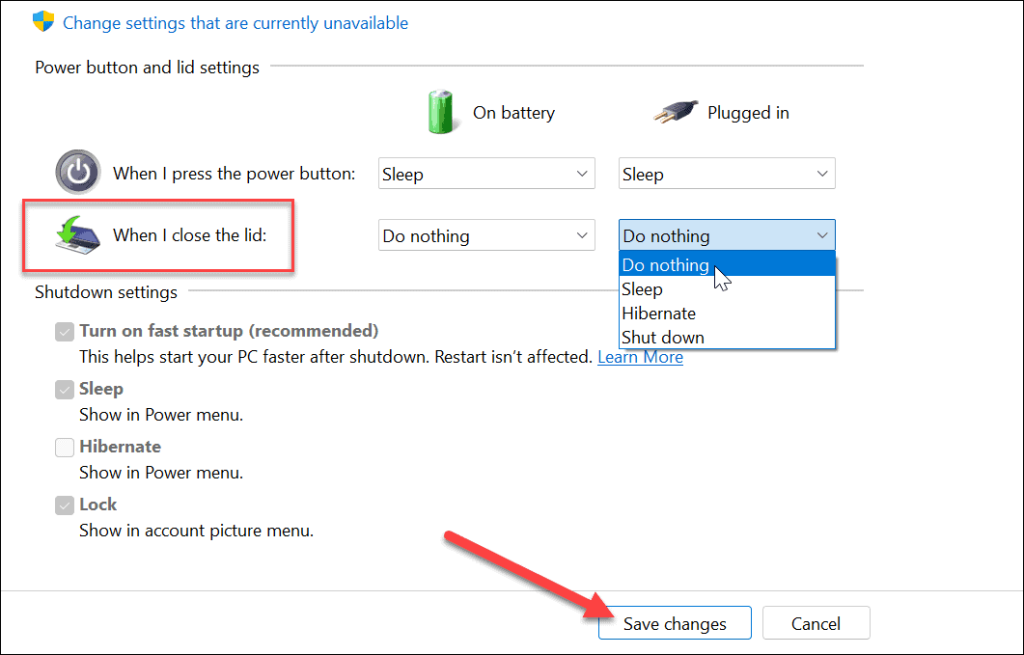

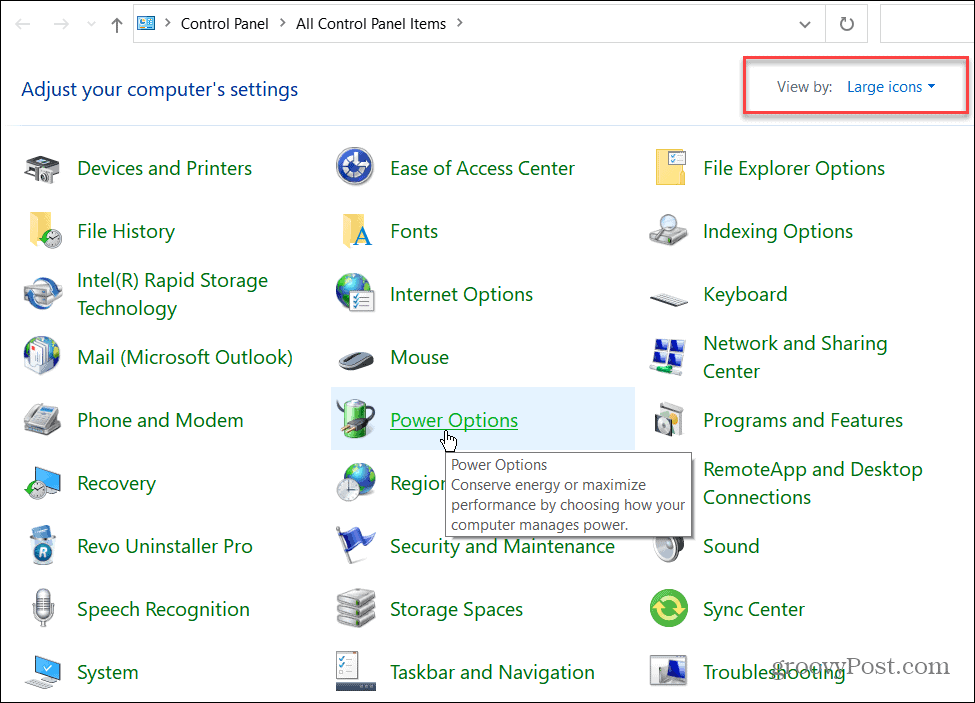

![Как решить проблему «Sims 4 Сим не спит»? [ПРОВЕРЕННЫЕ СПОСОБЫ] Как решить проблему «Sims 4 Сим не спит»? [ПРОВЕРЕННЫЕ СПОСОБЫ]](https://luckytemplates.com/resources1/images2/image-6501-0408151119374.png)


![Исправить Dungeon Siege 2 без указателя мыши [ПРОВЕРЕННЫЕ СПОСОБЫ] Исправить Dungeon Siege 2 без указателя мыши [ПРОВЕРЕННЫЕ СПОСОБЫ]](https://luckytemplates.com/resources1/images2/image-5004-0408151143369.png)

![Ваш компьютер или сеть могут отправлять автоматические запросы [ИСПРАВЛЕНО] Ваш компьютер или сеть могут отправлять автоматические запросы [ИСПРАВЛЕНО]](https://luckytemplates.com/resources1/images2/image-1491-0408150724646.png)
